レポートを削除する
削除できるレポートについて
NipoPlusではデータ保護の観点から、承認されたレポート、承認リレー中(状態が「進行中」のもの)のレポートは削除できないようになっています。

または一旦承認を取り消し、棄却状態にすることでも削除可能です
もう一つの条件として、削除できるのはレポート作成者本人であるということです。他スタッフの書いたレポートは棄却状態でも勝手に削除することはできません。 削除できる条件をまとめると次のとおりです。
- 状態が「新規」「棄却」のレポートであること
- 自分が書いたレポートであること
これらの条件を無視して削除できる強力な一括削除機能も用意しております。一括削除は管理者のみご利用可能です。
レポートを削除する
- 削除したいレポートを開く
- 削除ボタンをクリック
- 確認メッセージが表示されるので「削除」をクリック
- 削除完了
削除したいレポートを表示します。自分のレポートのみ削除可能のため通常は送信BOXから操作しますが、受信BOXから開いても自分のレポートであれば削除可能です。
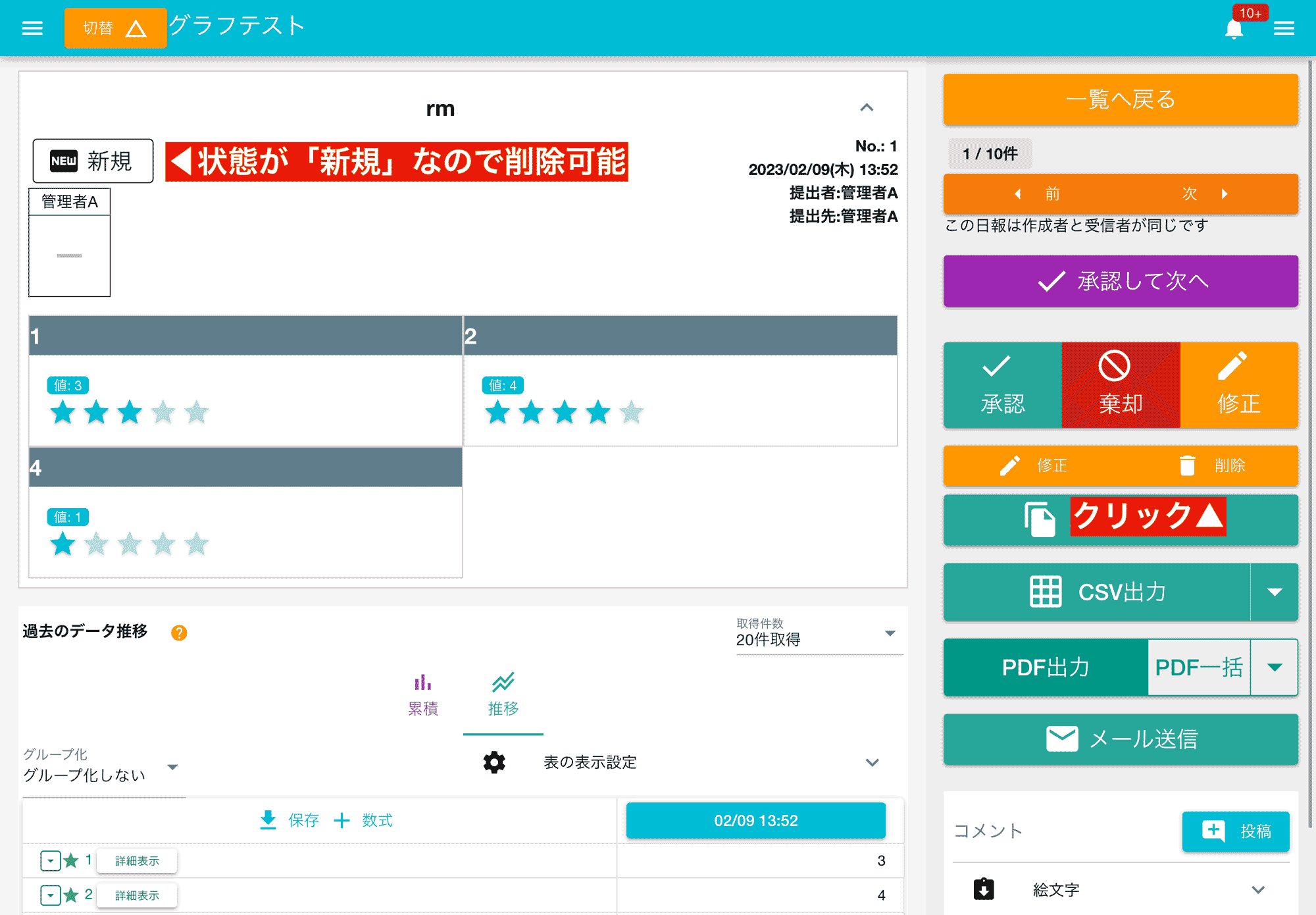

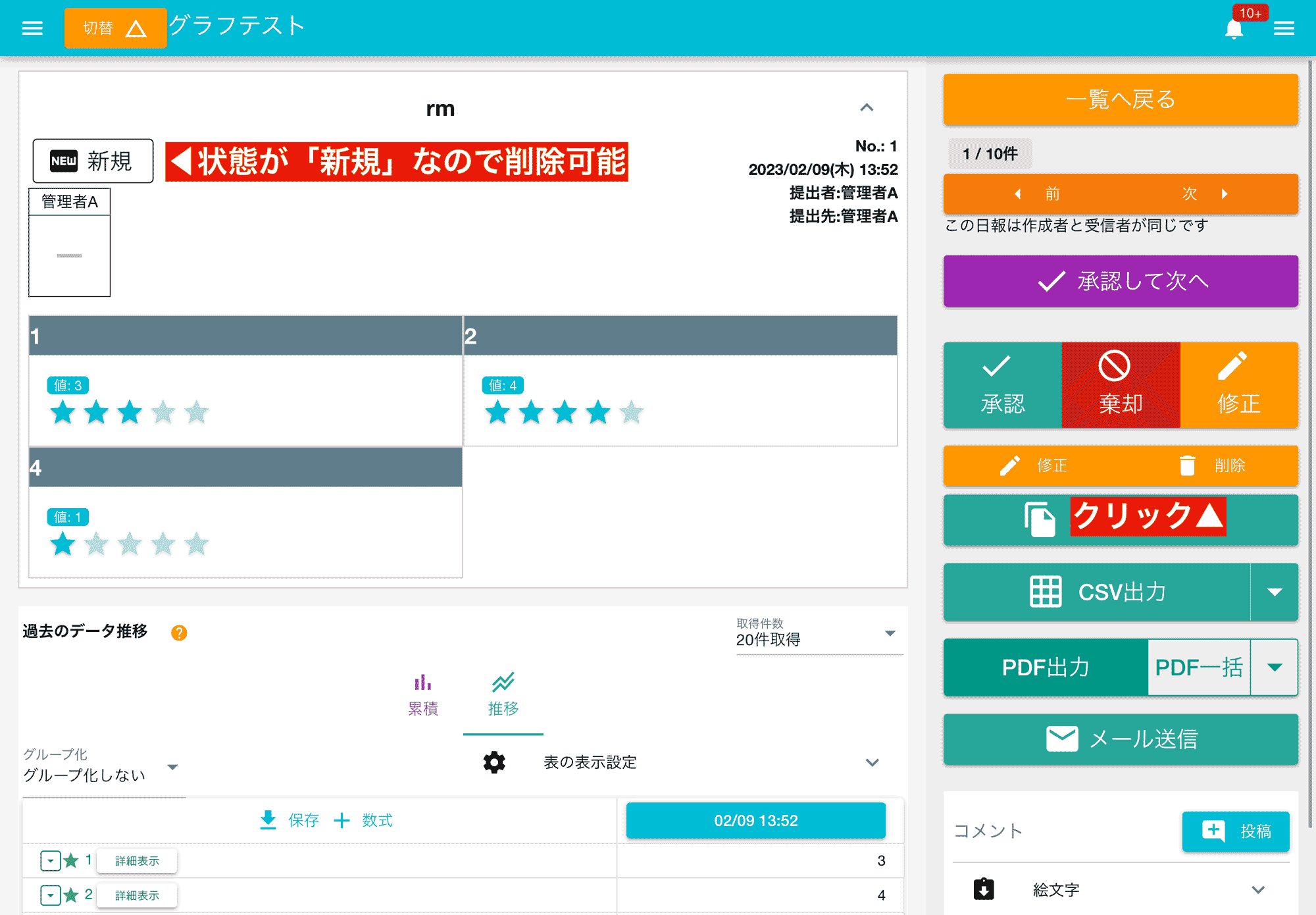
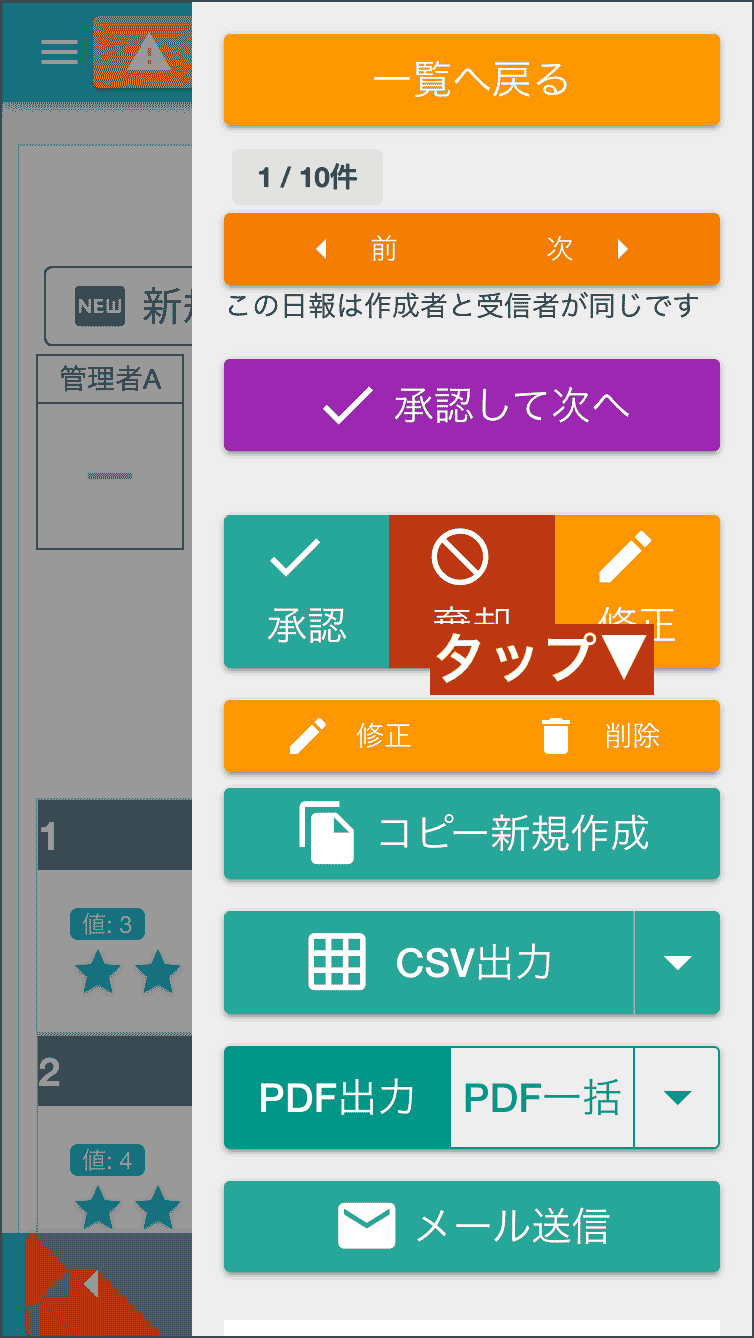
削除確認メッセージに同意すると即座にそのレポートがデータベースから削除されます。 削除されると同時にレポートにアクセスできなくなるため、「レポートのデータがみつかりません」のメッセージが表示されますが、これは正常な動作です。 慌てずに「戻る」ボタンをクリックしてください。これでレポート一覧画面へ戻ります。一覧画面では先程削除したレポートがすでになくなっています。
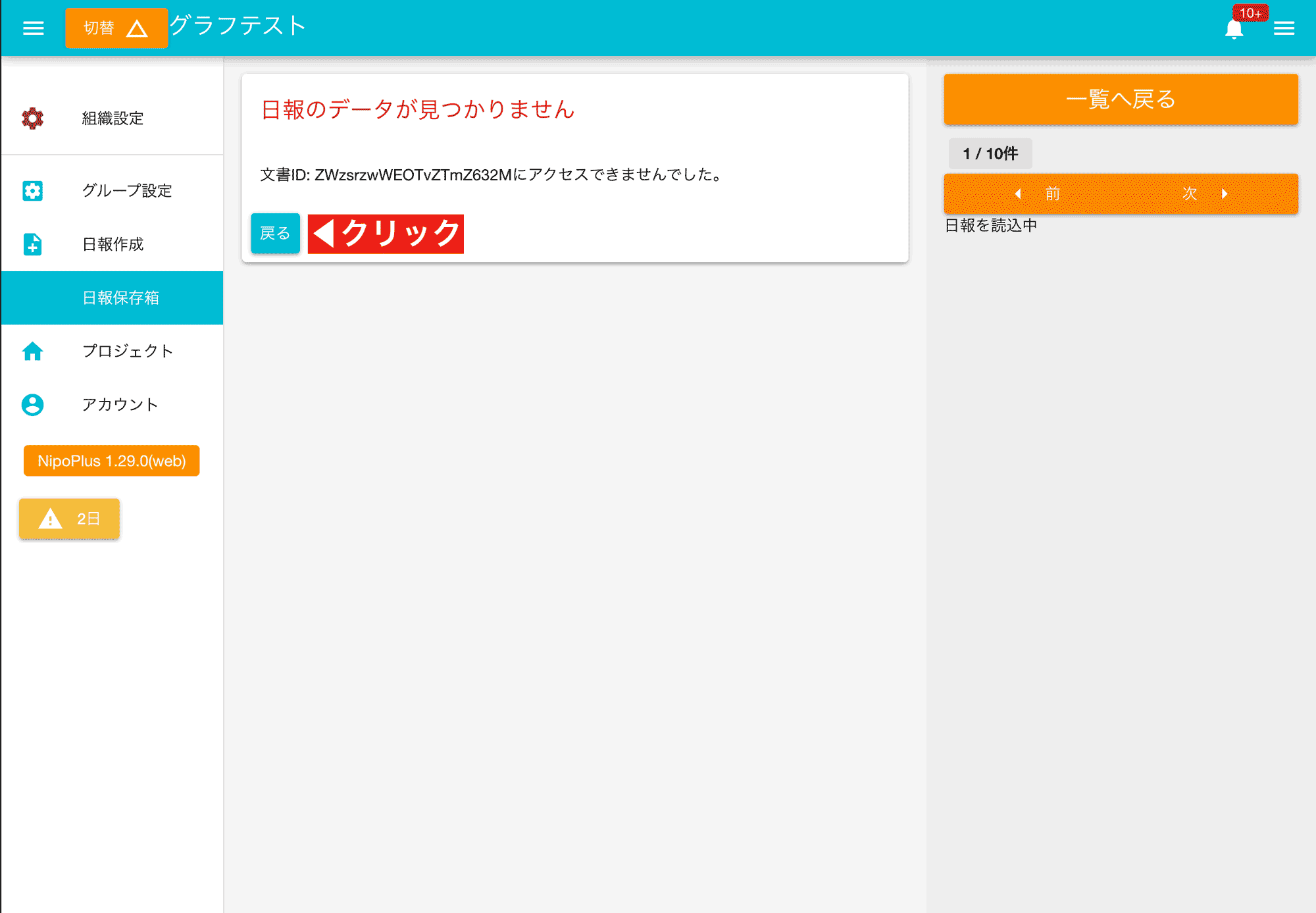

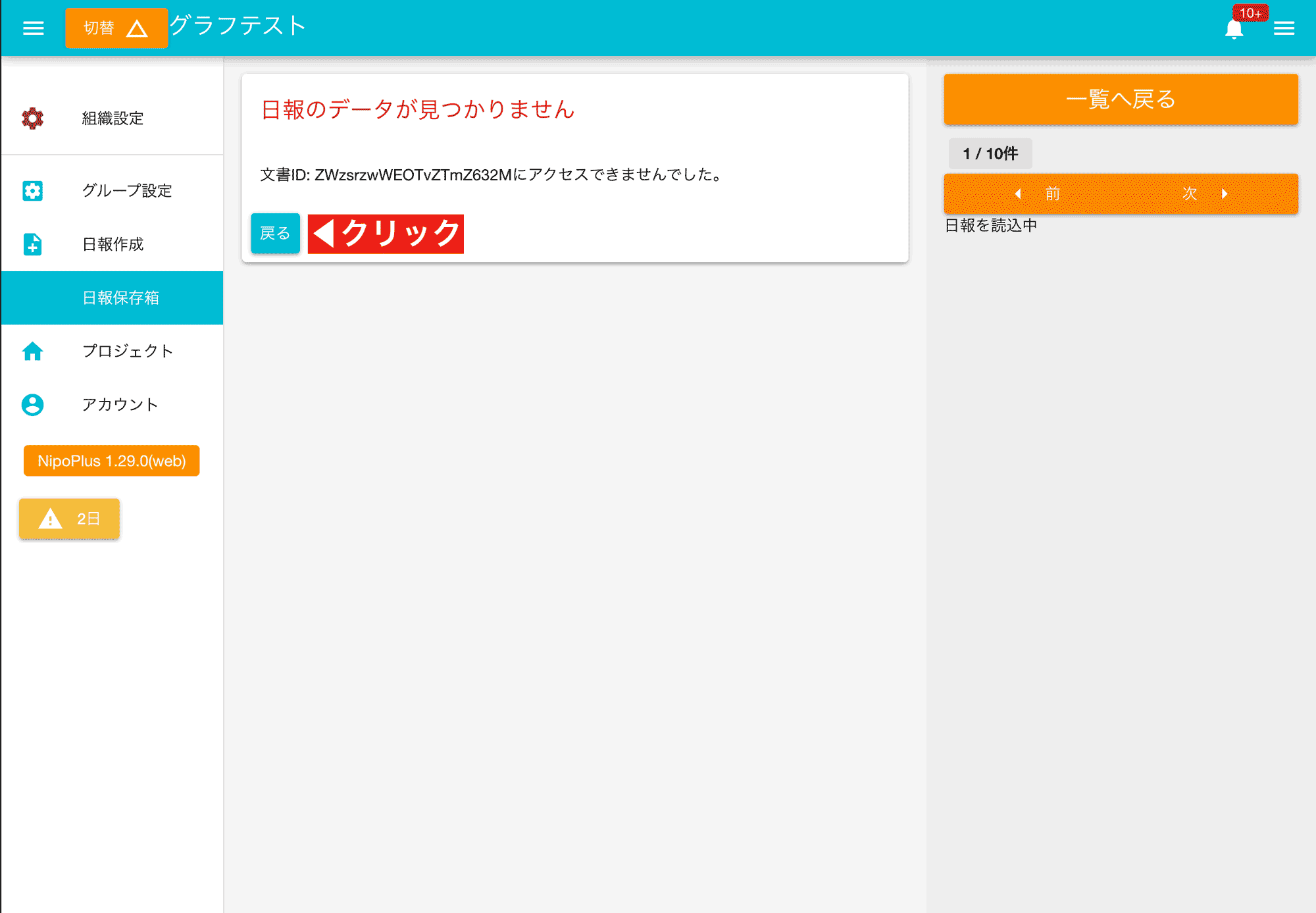
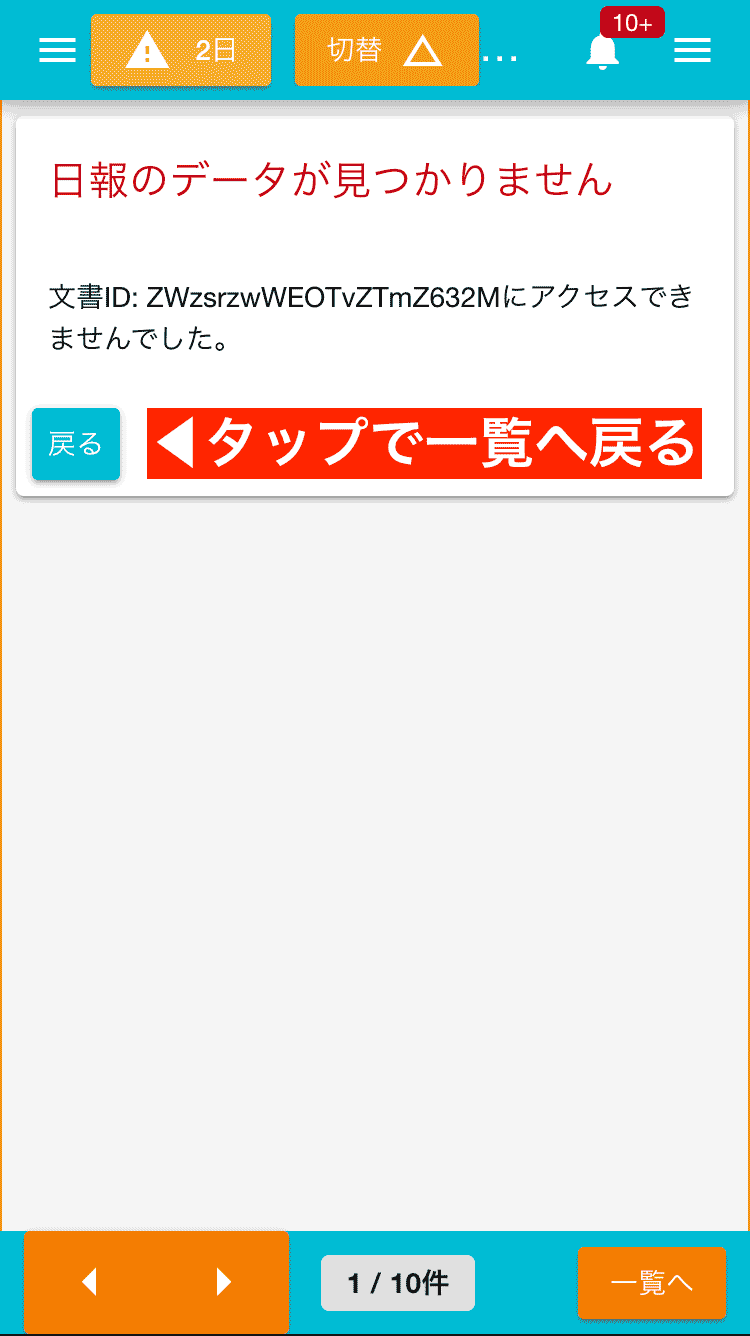
グループ内のレポートをまとめて削除
この機能は管理者の権限が必要です。
- グループ設定をクリック
- レポート一括削除をクリック
- 検索条件を指定し、検索ボタンを押下
- 条件に一致したレポートが表示される
- 削除するレポートにチェックを入れる
- 選択したレポートを削除ボタンを押下
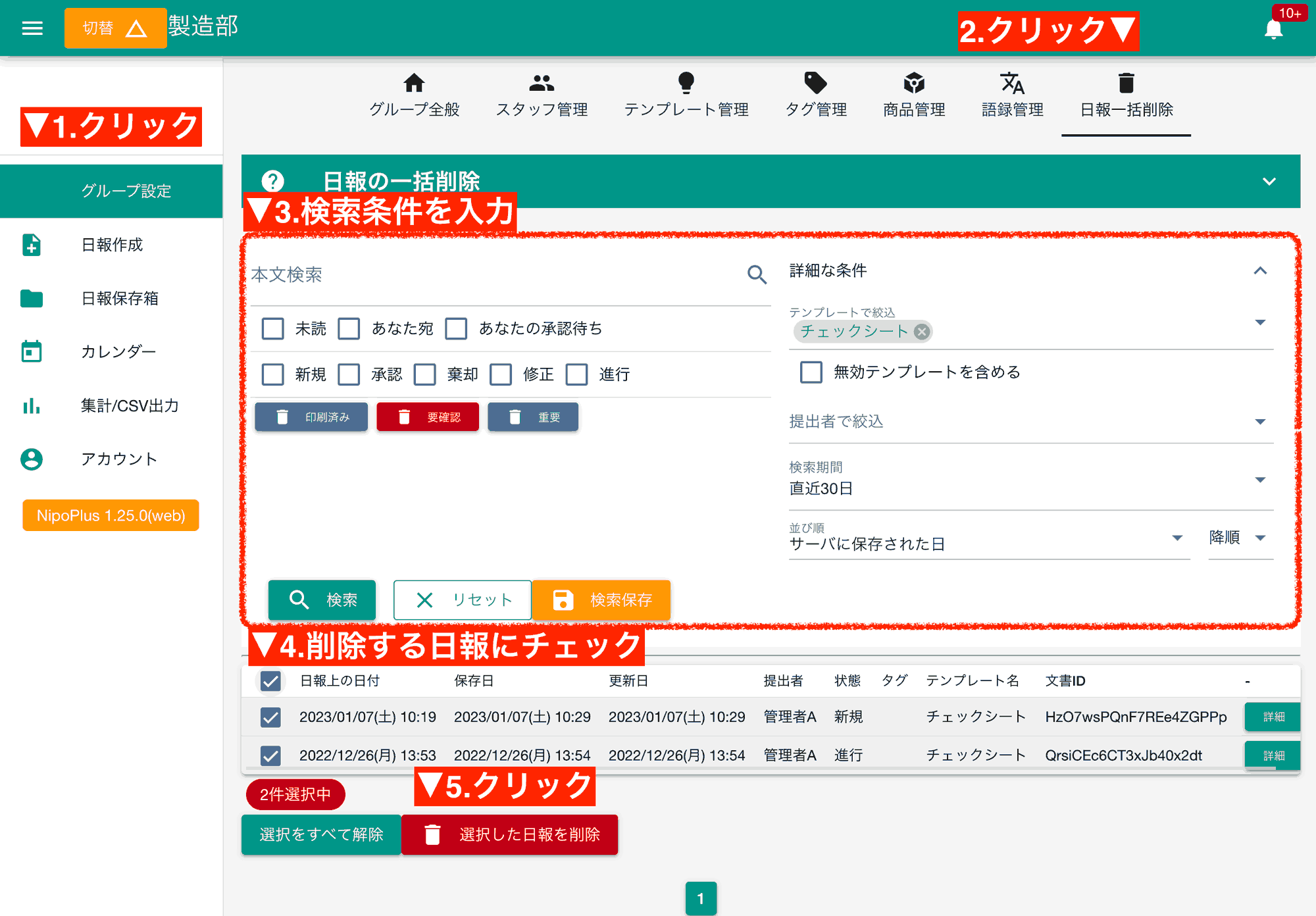

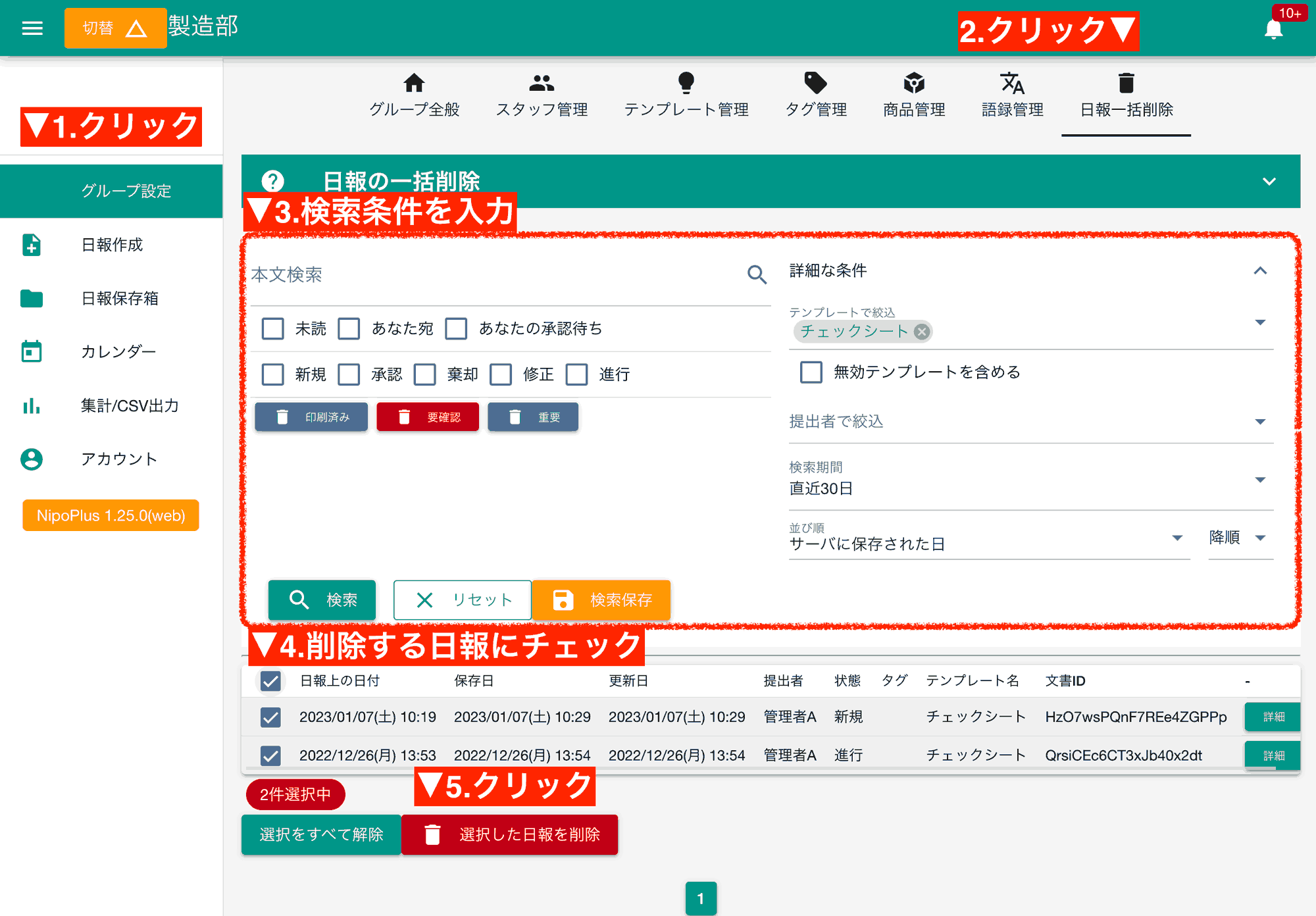
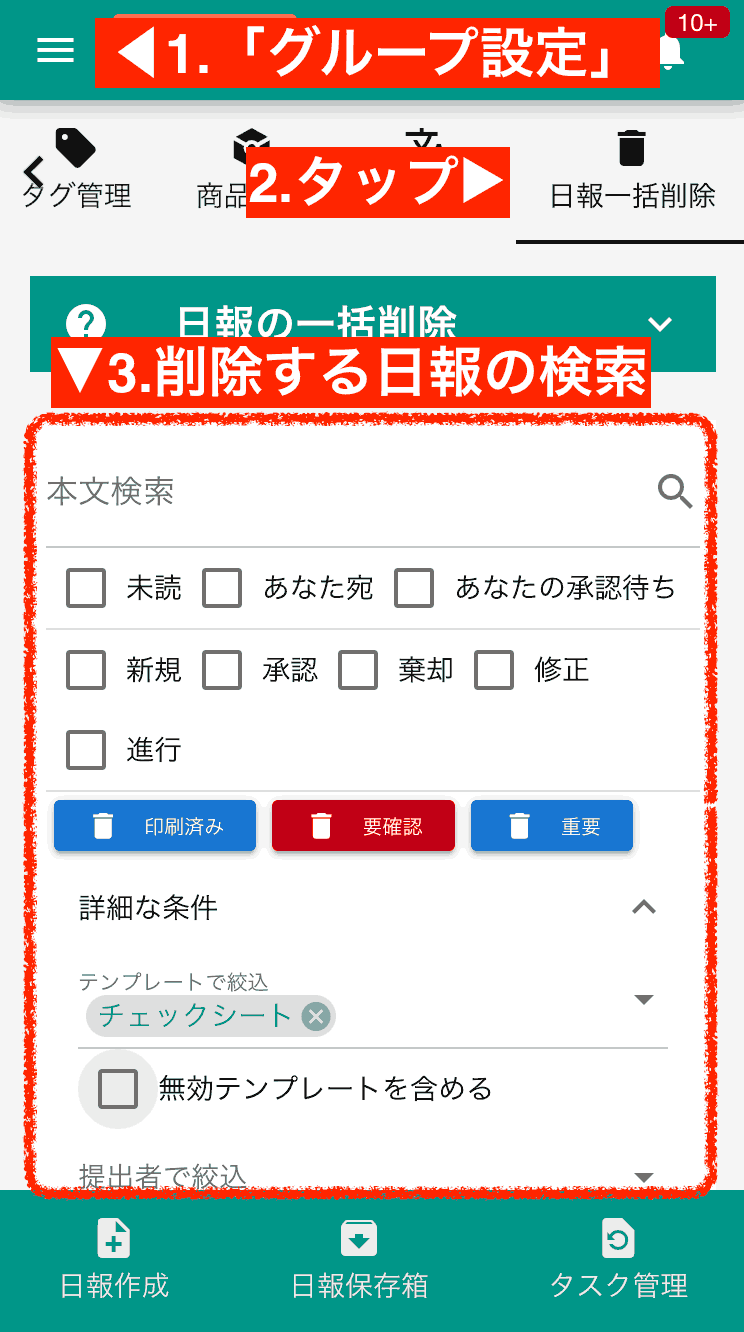
様々な条件を指定してレポートを検索し、まとめて削除できます。 設定項目は次のとおりです
- レポートの状態
- 未読・あなた宛のレポート・あなたの承認を待っているレポート・新規・承認・棄却・修正・進行から選択
- タグ
- レポートにセットされているタグから絞り込み
- 本文検索
- レポートの本文に含まれる文字から検索できます。
- テンプレート
- 特定のテンプレートだけを抽出したいときに指定します
- 提出者
- 特定のレポート作成者が書いたレポートだけを抽出したいときに指定します
- 期間
- レポートの提出日時で抽出します
- 並び順のキー
- レポート上の日付・サーバに保存された日・更新日・提出者ID・状態・テンプレートIDから並び順を指定できます。初期値は「サーバに保存された日」です
条件がセットされていないものは無視されます。一切条件をつけずに検索を行うと全てのレポートを取得できます。 条件を入力して検索ボタンを押すと、条件に一致したレポートが一覧で表示されます。ここから不要なレポートにチェックを入れて行きます。 削除前にレポートの内容を確認したい場合は、「詳細」ボタンをクリックしてください。画面はそのままにポップアップウインドウが表示され、レポートの内容が確認できます。
検索条件の保存
定期的に決まった条件で検索する際は検索条件を保存することで効率よく削除できます。保存した条件はワンクリックで呼び出すことができます。 保存した条件を削除する際は一度その検索条件をクリックして検索を実行し、画面右側に表示される「削除」ボタンをクリックしてください。
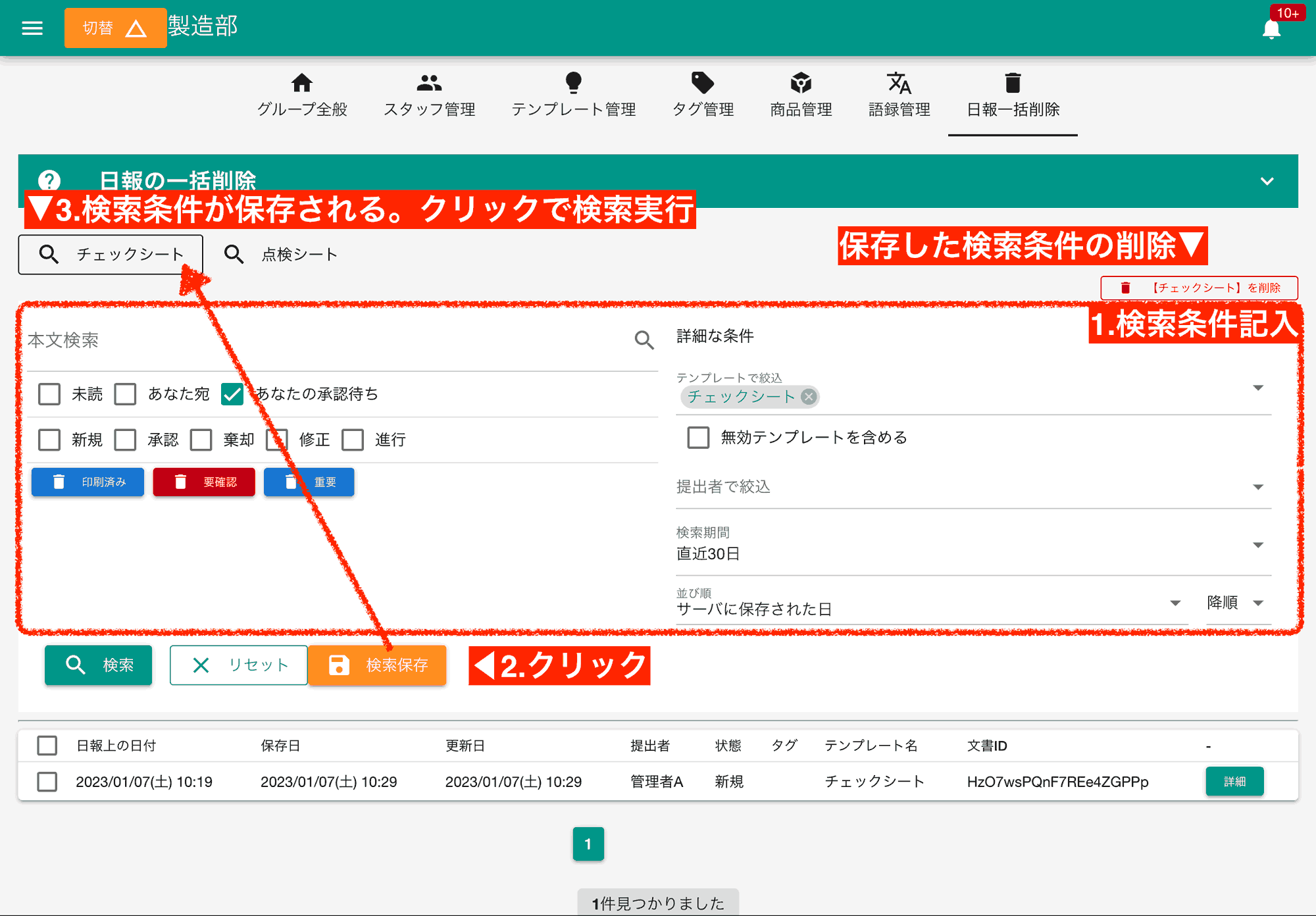

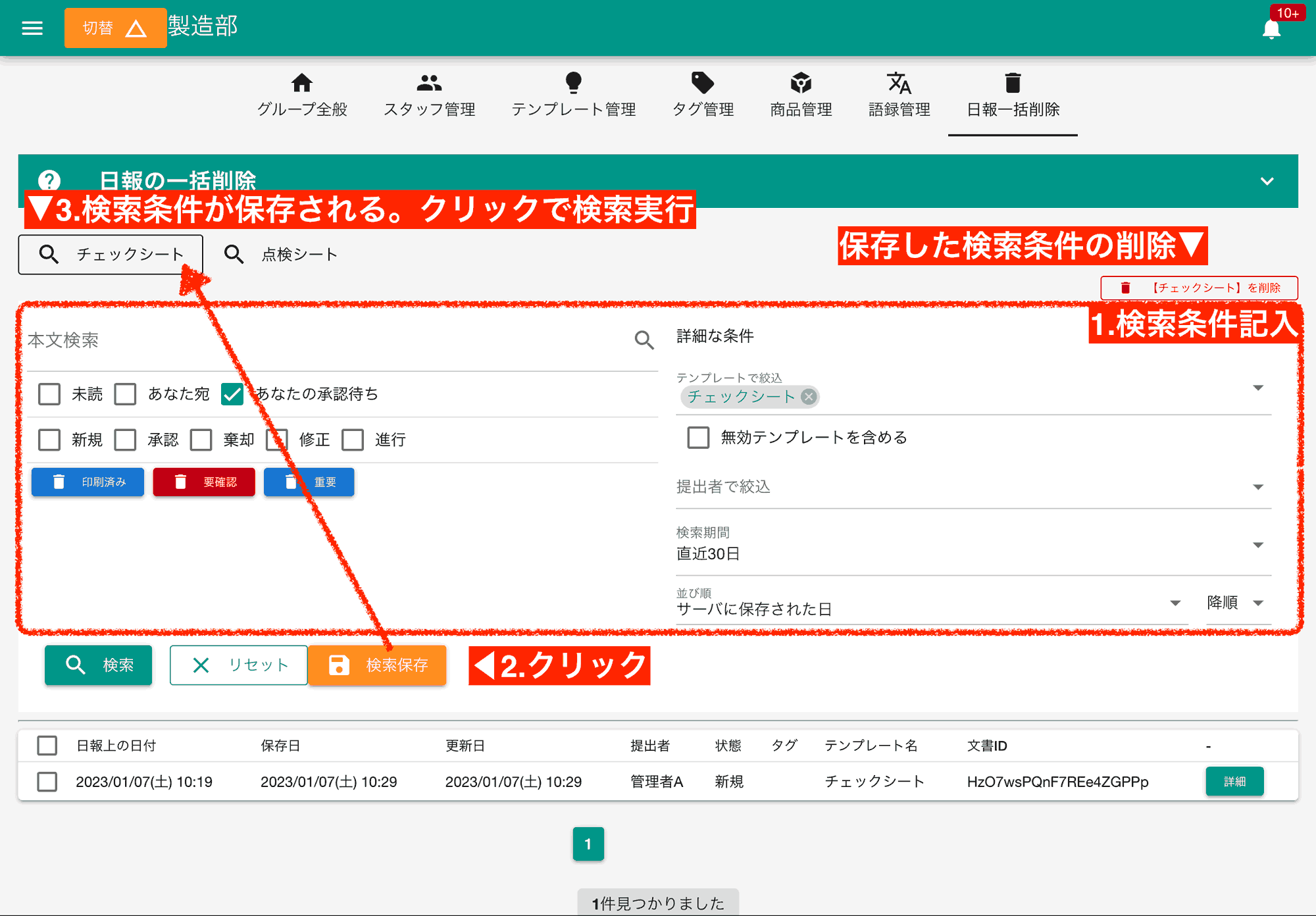
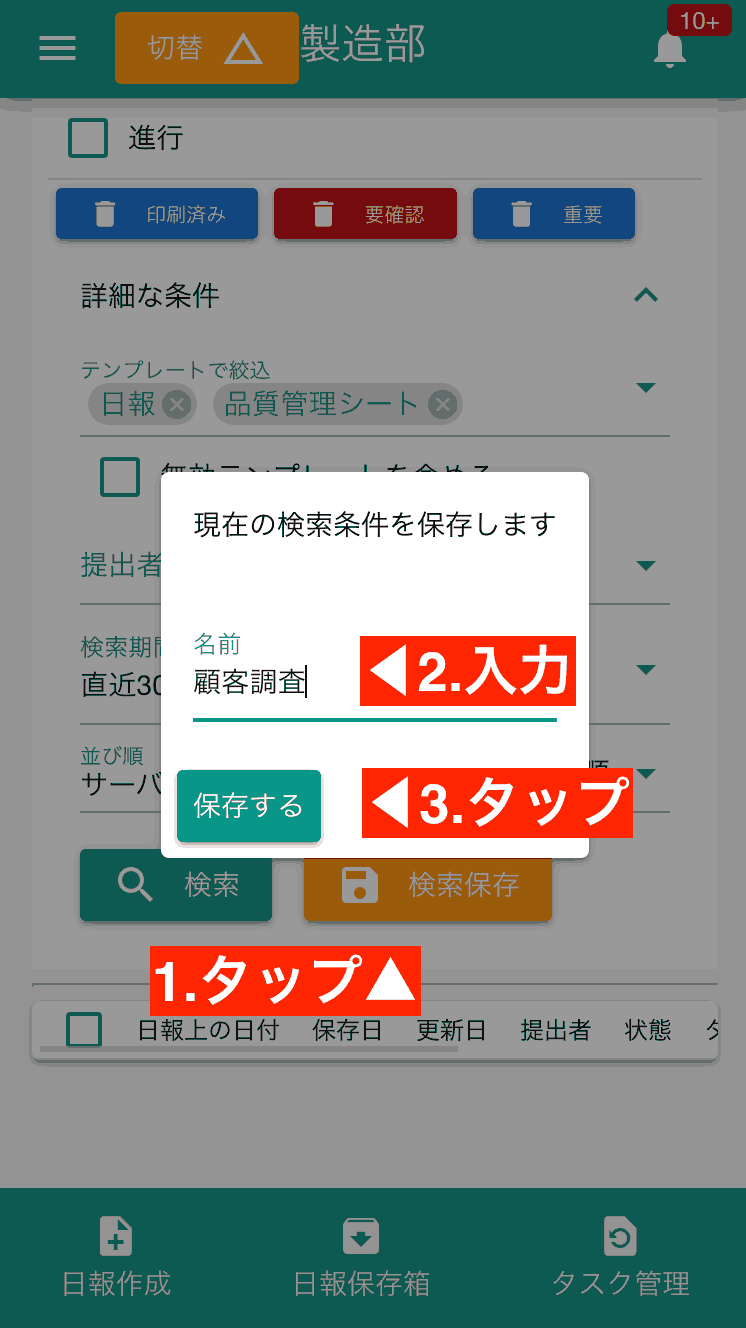
レポート削除時の注意事項
- 一度削除したレポートは復元できません
- レポートに紐付けられたコメントも同時に削除されます
- レポートの集計機能を使った集計の結果が変わる可能性があります
- 完全にデータベース上から削除されるまでに10秒ほどの遅延が発生する場合があります
